اگر سامسونگ Galaxy S8 یا نسخه جدیدتری دارید ، در حال حاضر دستیار صوتی Bixby را در تلفن خود در دسترس دارید. این به طور خاص برای دستگاه های Samsung Galaxy ایجاد شده است که دارای ویژگی دکمه Bixby در کنار آن هستند.
هنگامی که برای اولین بار Bixby را برای اولین بار راه اندازی می کنید ، باید سریع تنظیم کنید فرآیند همگام سازی Bixby با حساب Samsung خود را. پس از انجام این کار ، می توانید از همه ویژگی های دستیار صوتی موجود استفاده کنید.

در این مقاله ، نحوه کار با آن فرآیند راه اندازی اولیه و همچنین نحوه راه اندازی Bixby و سایر ویژگی های همراه با دستیار صوتی Bixby را فرا خواهید گرفت. .
نحوه تنظیم Bixby
برای راه اندازی Bixby برای اولین بار ، فقط کلید Bixby را در سمت چپ تلفن سامسونگ خود فشار دهید. اگر از سری های Note10 ، Note20 ، Fold ، Z Flip یا S20 و بالاتر استفاده می کنید ، این کلید Side (سمت مقابل با دکمه میزان صدا) خواهد بود.
برای راه اندازی Bixby این را فشار دهید ، و در ابتدا یک صفحه خوش آمد گویی ، سپس یک صفحه نمایش برای تغییر زبان پیش فرض (در صورت تمایل) و تأیید آدرس ایمیل سامسونگ خود مشاهده خواهید کرد. بعدیرا انتخاب کنید.
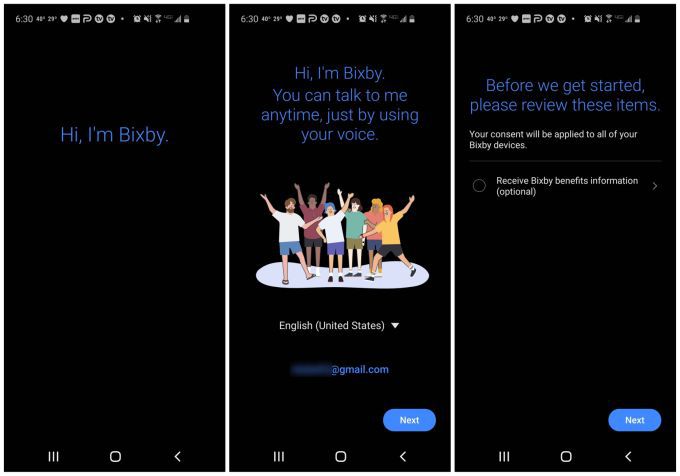
صفحه نمایش رضایت نامه برای دریافت "اطلاعات مزایای" Bixby را مشاهده خواهید کرد. این اختیاری است و شما مجبور نیستید آن را بپذیرید. انتخاب خود را انجام دهید و سپس بعدیرا دوباره انتخاب کنید.
In_content_1 همه: [300x250] / dfp: [640x360]->ممکن است از شما خواسته شود بیدار شدن صدا را تنظیم کنید. اگر این کار را انجام دادید ، دوباره بعدیرا انتخاب کنید و سپس انجامرا انتخاب کنید.
سایر نتایج دکمه Bixby
اگر قبلاً باز کرده اید Bixby در گذشته اما آن را تنظیم نکرده است ، هنگامی که کلید Bixby را فشار می دهید ممکن است پنجره های دیگر را ببینید. پنجره ای که ظاهر می شود بستگی دارد که آخرین باری که از Bixby استفاده کرده اید (حتی ناخواسته).
ممکن است فقط یک پنجره جزئی با چندین گزینه رضایت Bixby مشاهده کنید. برای تکمیل تنظیمات Bixby فقط این موارد را تأیید کنید.
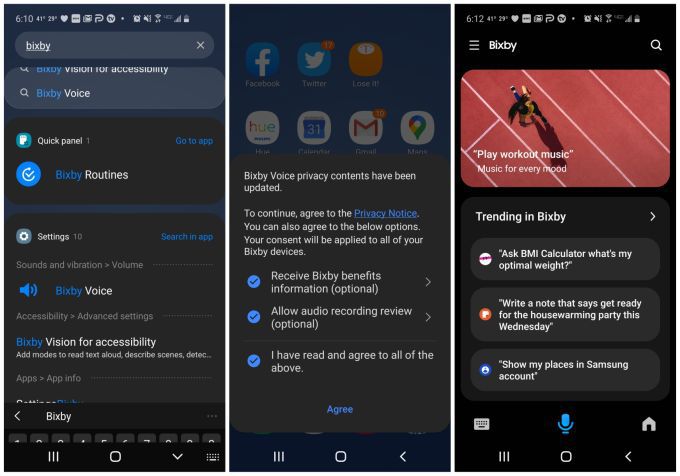
اگر مطمئن نیستید که دکمه Bixby شما کجاست ، یک روش جایگزین برای باز کردن برنامه فقط جستجوی برنامه های دستگاه خود برای
در هر مرحله ، پس از انجام تنظیمات اولیه اولیه ، هر بار که دکمه Bixby را انتخاب می کنید ، باید پنجره Bixby Voice را که در تصویر بالا در صفحه سمت راست نشان داده شده است مشاهده کنید.
نحوه تنظیم Bixby Vision
آنچه در مورد Bixby در دستگاه سامسونگ شما مشهود نیست این است که در واقع با بسیاری از جنبه های دستگاه شما. این برنامه در برنامه دوربین ، برنامه یادآوری شما گنجانده شده است و به طور کلی همیشه برای دستور بعدی شما گوش می دهد.
شما باید ویژگی های ادغام بینایی و یادآوری را تنظیم کنید.
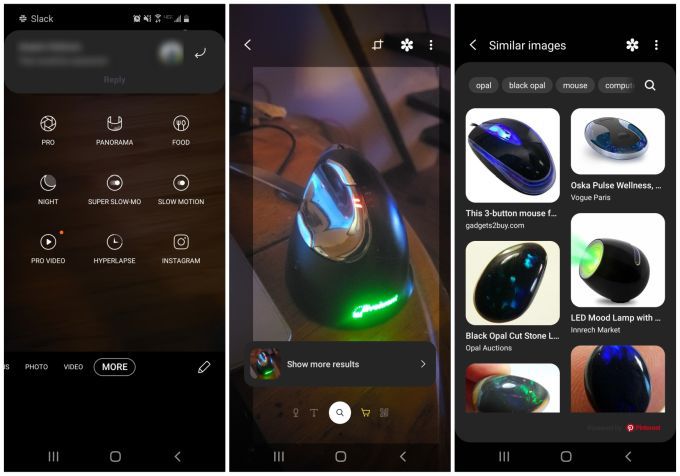
برای راه اندازی Bixby Vision:
این ویژگی برای شناسایی مواردی که در سفر هستید ، چه می خواهید مارک یک ابزار ، هویت یک گل یا هر چیز دیگری را که فناوری تشخیص تصویر به شما کمک می کند ، مفید است.
نحوه تنظیم یادآوری های Bixby
یکی از ویژگی های مفید Bixby این است که می تواند حافظه خود را ذخیره کنید باشد. هر زمان خواستید چیزی را به خاطر بسپارید ، فقط بگویید ، "Bixby ، یک یادآوری ایجاد کنید تا به فروشگاه مواد غذایی بروید."
اگر می خواهید این ویژگی را با استفاده از برنامه Bixby Reminder راه اندازی کنید ، باید ابتدا آن را فعال کنید.

برای راه اندازی یادآوری Bixby:
اکنون می توانید از صدای خود برای ایجاد یادآوری Bixby استفاده کنید ، یا روی نماد یادآوری ضربه بزنید و آن را از این طریق راه اندازی کنید.
تنظیمات صدای Bixby Vision و Bixby Voice
روش های دیگری وجود دارد که می توانید Bixby Vision و Bixby Voice را به دلخواه پیکربندی کنید. با ورود به تنظیمات Samsung و انتخاب برنامه هابه این تنظیمات اضافی دسترسی پیدا کنید.
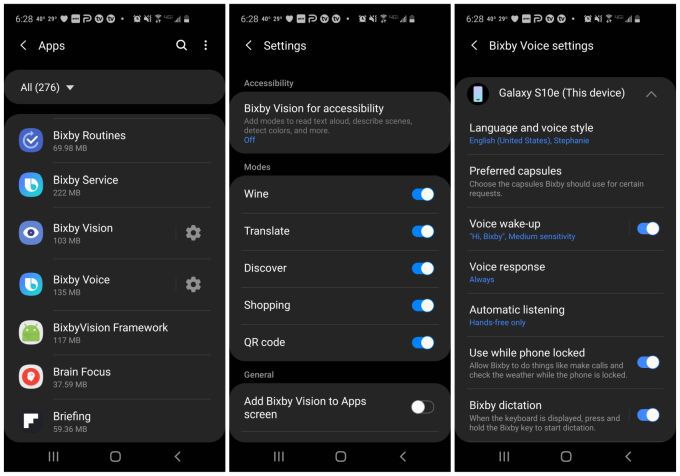
در فهرست برنامه ها ، هر دو Bixby Visionرا مشاهده خواهید کرد >و Bixby Voiceبا نماد تنظیمات در سمت راست آنها.
اگر روی نماد تنظیمات Bixby Vision ضربه بزنید ، می توانید فعال یا غیرفعال کنید:
اگر روی نماد تنظیمات Bixby Voice ضربه بزنید ، می توانید:
از طریق برنامه Bixby به تنظیمات Bixby دسترسی پیدا کنید
روش های مختلفی برای دسترسی به همین تنظیمات وجود دارد. لازم نیست از منوی تنظیمات استفاده کنید. از داخل برنامه Bixby ، اگر نماد منو را انتخاب کنید و سپس نماد تنظیمات را انتخاب کنید ، می توانید به همه تنظیمات Bixby Voice که در بالا ذکر شده دسترسی پیدا کنید.
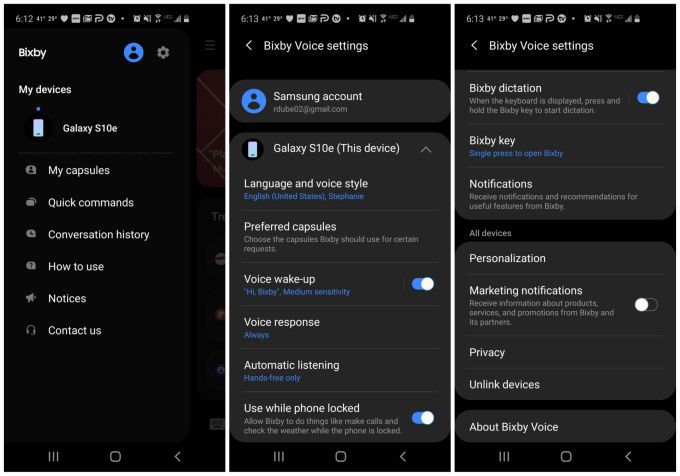
مسیری که انتخاب می کنید واقعاً بستگی دارد که به نظر شما راحت تر است ایده این است که شما نباید نگران نحوه راه اندازی Bixby باشید. همیشه می توانید این تنظیمات را دوباره مرور کرده و بعداً آنها را تنظیم کنید.
نحوه بازنشانی Bixby بخواهید ، امکان تنظیم سریع برنامه و شروع مجدد آن وجود دارد.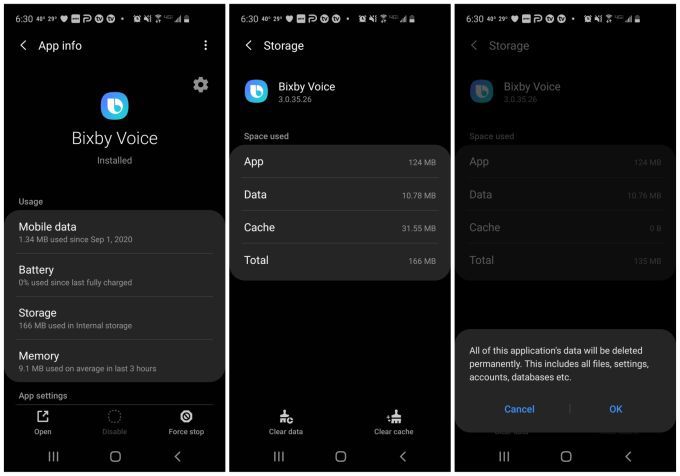
برای بازنشانی Bixby:
پاک کنید ، اکنون ، دفعه بعدی که Bixby را راه اندازی کنید ، جادوگر نصب اولیه را دوباره می بینم ، دقیقاً مثل اینکه قبلاً از این برنامه استفاده نکرده اید.
فقط به این دلیل که از Sa استفاده می کنید تلفن msung به این معنی نیست که شما با Bixby گیر کرده اید. اگر استفاده از برنامه دیگری را ترجیح می دهید ، بسیاری از برنامه های دستیار AI دیگر برای انتخاب وجود دارد.